So lösen Sie das Problem des Datumsformates in Microsoft Excel
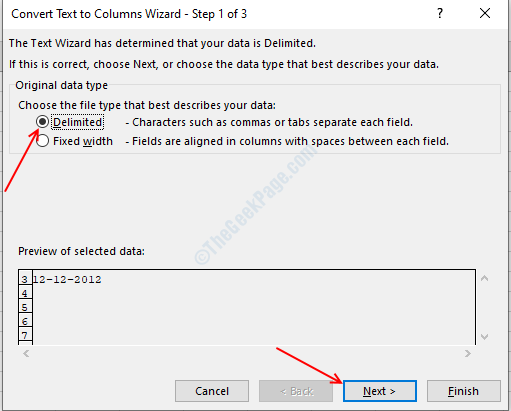
- 2287
- 52
- Tamina Liebach
Microsoft Excel ist eine der besten Software zum Organisieren von Daten in tabellarischer Form. Excel wird weltweit aufgrund seiner einfachen, aber leistungsstarken Merkmale häufig eingesetzt. Es gibt jedoch eine kleine Lernkurve, die viele Menschen als Hürde finden.
Das Datumsformat ist das, was die meisten Benutzer schwierig finden, sich von der Standardoption zu ändern. Verschiedene Länder verwenden unterschiedliche Datumsformate, so dass viele Benutzer das Datumsformat in MS Excel ändern möchten. Es gibt keine direkte Option, um das Datumsformat im Hauptmenü zu ändern. Daher haben grundlegende Benutzer Probleme bei der Verwendung verschiedener Datumsformate.
Um Ihre Arbeit komfortabler zu gestalten, haben wir zwei einfache Methoden herausgefunden, um das Datumsformat in Ihrem Dokument zu ändern. Die erste Methode ändert MS Excel -Einstellungen, um verschiedene Datumsformate für Sie zu aktivieren, und die zweite Methode ändert Ihr Standarddatumformat auf Ihrem Computer, sodass Sie nicht jedes Mal, wenn Sie ein Dokument erstellen, die Einstellungen ändern müssen. Es würde auch das Standarddatumformat in allen Ihren Programmen ändern. Wählen Sie, was auch immer zu Ihnen am besten passt.
Methode 1 - Dateneinstellung in Excel
SCHRITT 1: Klick auf das Daten Registerkarte im Hauptmenü und klicken Sie dann auf Text zu Spalten Möglichkeit.
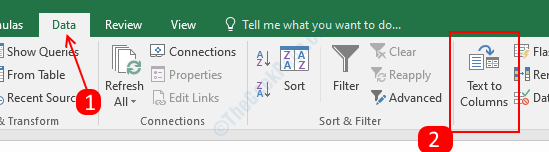
SCHRITT 2: Ein Popup-Menü wird geöffnet. Überprüfen Sie die Abgrenzt Optionsschaltfläche "Orginal Datentyp" und dann klicken Sie dann Nächste zweimal Schritt 3 des Zauberers.
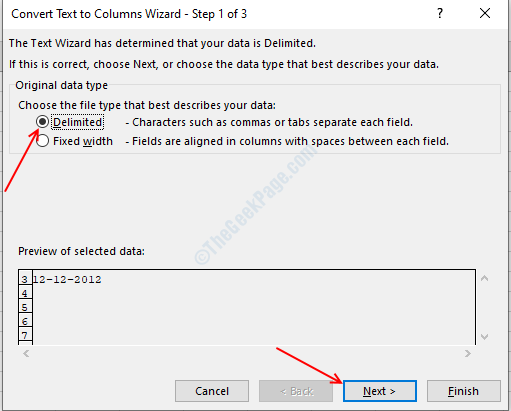
SCHRITT 3: Überprüfen Sie im 3. Schritt zunächst die Datumsoption in Spaltendatumformat und dann auswählen Mdy Aus der Dropdown-Liste. Klicken Beenden Nach Auswahl des Datumsformats.
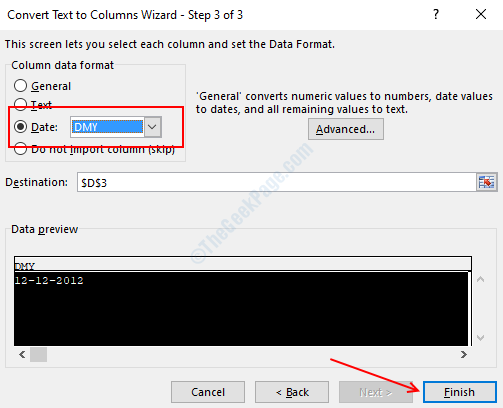
SCHRITT 4: Wählen Sie eine leere Zelle in Ihrem Dokument aus und drücken Sie Strg + 1, A Zellen formatieren Das Menü wird auftauchen.
Schritt 5: Wählen Brauch Im Menü Kategorien im linken Bereich und dann auf die Option Typtyp klicken. Geben Sie das Datumsformat ein yjyy-mm-dd (Geben Sie das gewünschte Format ein oder wählen Sie, indem Sie nach unten scrollen).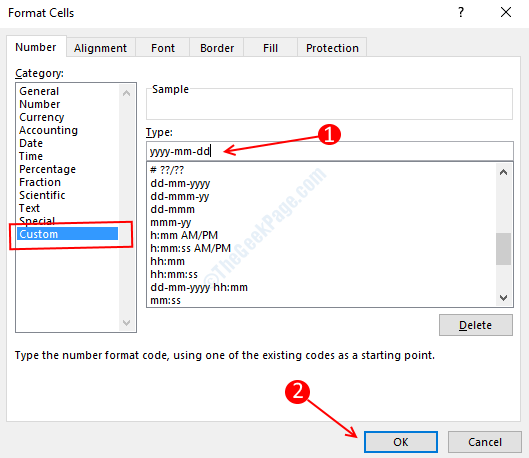
SCHRITT 6: Klicken OK Wenden Sie das Datumsformat an. Überprüfen Sie das Datumsformat, indem Sie das Datum in einem der Zellen eingeben.
Methode 2 - Standard -Windows -Datumsformat ändern
Wenn Sie nach einer dauerhaften Lösung für das Datumsformat in Excel und auch alle anderen Apps suchen, ist das Ändern des Standarddatumformats die beste Option für Sie. Es wird Ihre Datumsformate automatisch in allen Apps ändern, und Sie müssen sich darüber keine Sorgen machen. Befolgen Sie diesen einfachen Prozess, um Ihr Standarddatumformat in Ihrem Windows -Computer zu ändern.
SCHRITT 1: Drücken Sie Windows + r, Es wird die Laufbox öffnen.
SCHRITT 2: Eintippen Kontrolle International im Feld und drücken Sie die Eingabetaste.
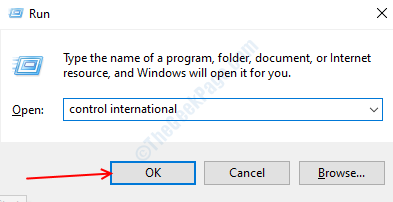
SCHRITT 3: Es wird das Menü "Region Settings.
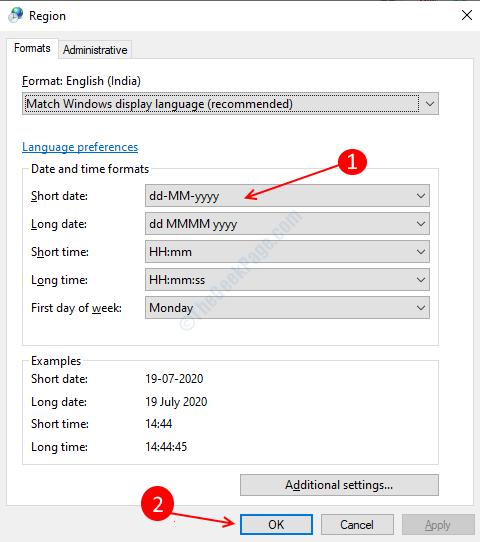
SCHRITT 4: Klicken OK Um Ihre Einstellungen zu speichern.
- « Microsoft Excel -Fehler zu viele verschiedene Zellformate beheben
- Wie man Excel behebt, filtern Sie nicht korrekt aus »

